La importancia del audio depende de las necesidades de cada usuario. Si solo usa una computadora para escribir novelas, aprender Microsoft Excel, navegar por Internet pero solo leer artículos, tal vez no le importe usar una computadora sin audio.
Por otro lado, si a menudo escucha música y ve películas en su computadora, entonces no puede alejarse del audio. En cuanto a los usuarios que son audiófilos, el audio ya no es obligatorio. Para ellos, el audio debe ser de alta calidad. De hecho, existe la opinión de que los audiófilos están más preocupados por la calidad del audio que por la música en sí.
Otro tipo de usuario que está bastante preocupado por la calidad del audio son los jugadores. Con parlantes capaces, el sonido de las puertas que se abren cuando se juegan juegos de terror sonará más espeluznante, el zumbido de las balas que pasan mientras se juega Call of Duty hará que la situación sea aún más tensa y el sonido de los golpes que caen en el cuerpo del oponente cuando se juega Mortal. Kombat 11 hará que la pelea sea más emocionante.
Para poder disfrutar de audio de alta calidad, el altavoz como dispositivo de salida debe elegirse con cuidado. También tienes que estar preparado para gastar mucho dinero si lo que quieres comprar son altavoces 5.1, 7.1 o incluso 9.1. Para aquellos de ustedes que están luchando con la financiación, el altavoz 2.1 que consta de dos altavoces y un subwoofer es suficiente para jugar, ver videos y escuchar música, siempre que no sea un audiófilo. Solo asegúrese de que el sonido no suene agrietado y que el bajo no suene como un zumbido.
Cómo solucionar que no esté instalado ningún dispositivo de salida de audio
Si los altavoces 2.1 todavía se consideran caros, puede comprar altavoces sin subwoofer. Este modelo de altavoz no es cómodo para jugar, pero es adecuado para aquellos a los que no les gusta el volumen alto y solo necesitan altavoces para los sonidos de notificación de Windows o ver videos en YouTube.
Elegir altavoces no es realmente tan difícil, lo que lo hace difícil es que Windows a veces no puede detectar los altavoces que normalmente están marcados con un mensaje. El dispositivo de salida de audio no está instalado.
primer método
1. Inicie sesión en Administrador de dispositivos haciendo click tecla de Windows luego escribe administrador de dispositivos.
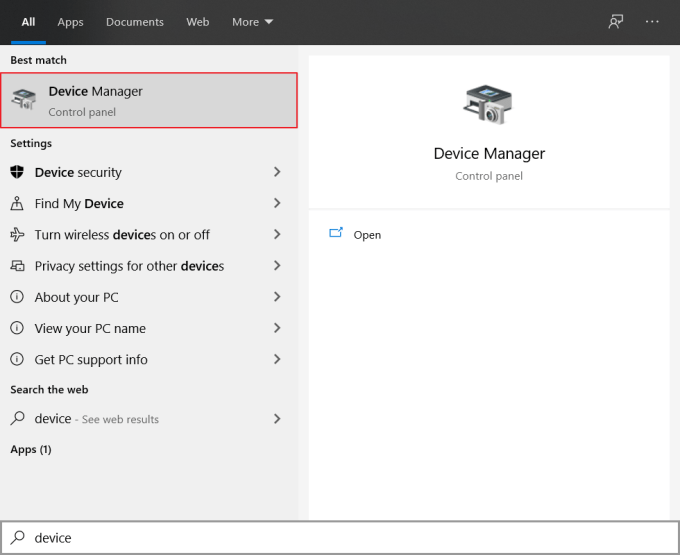
2. Desplácese hacia abajo y luego expandir o elige Dispositivos de sistema.
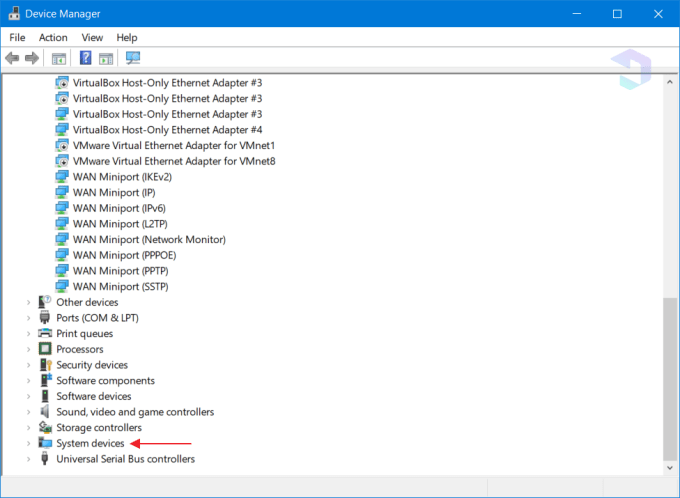
3. Busque y luego haga clic derecho en el dispositivo llamado Controlador de audio de alta definición.
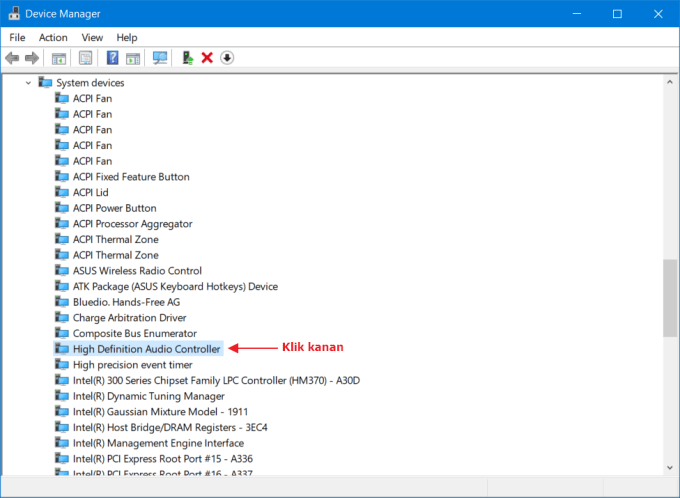
4. Siguiente seleccione Actualizar los controladores.
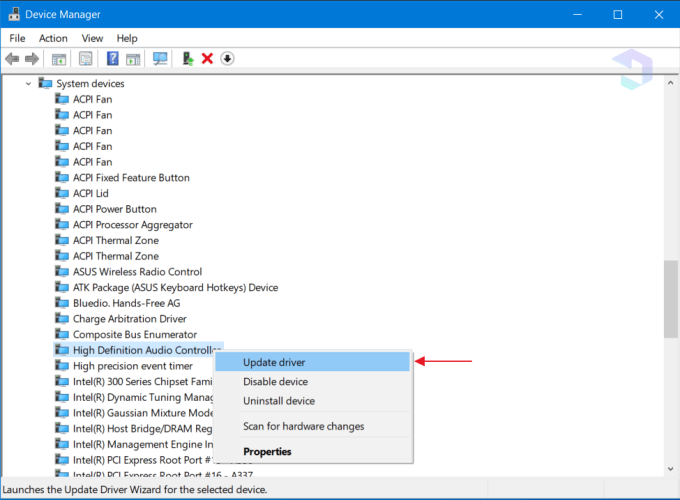
5. Siguiente paso seleccionar Buscar en mi computadora el software del controlador.
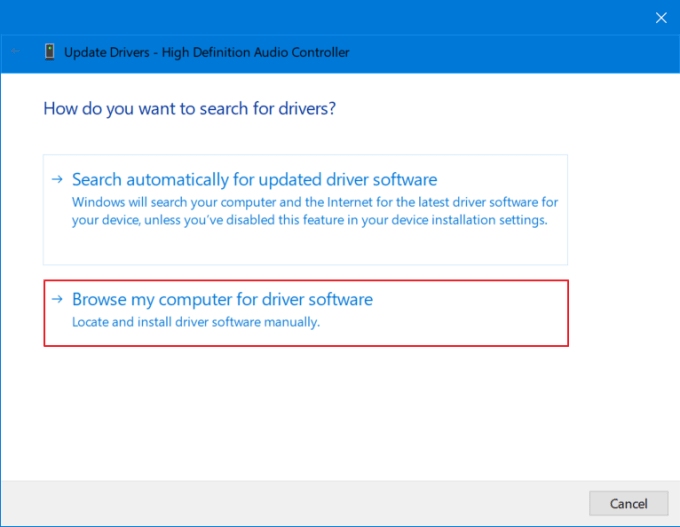
6. Luego seleccione Déjame elegir de una lista de controladores disponibles en mi computadora.
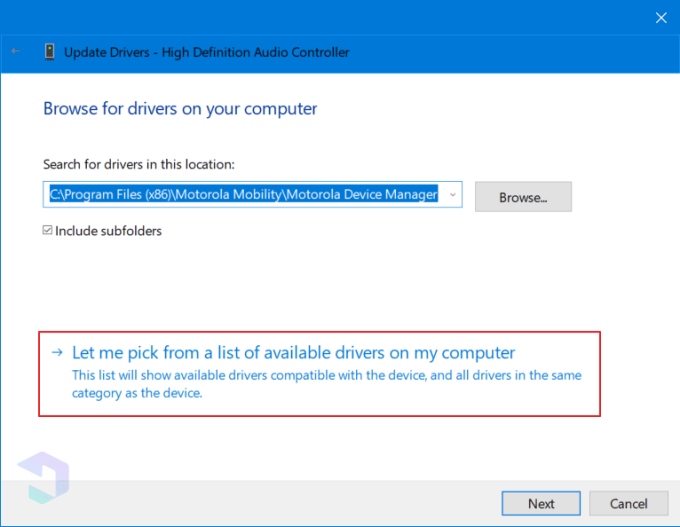
7. Aparecerá una lista de dispositivos compatibles con su computadora o computadora portátil. A continuación, simplemente elija próximo.
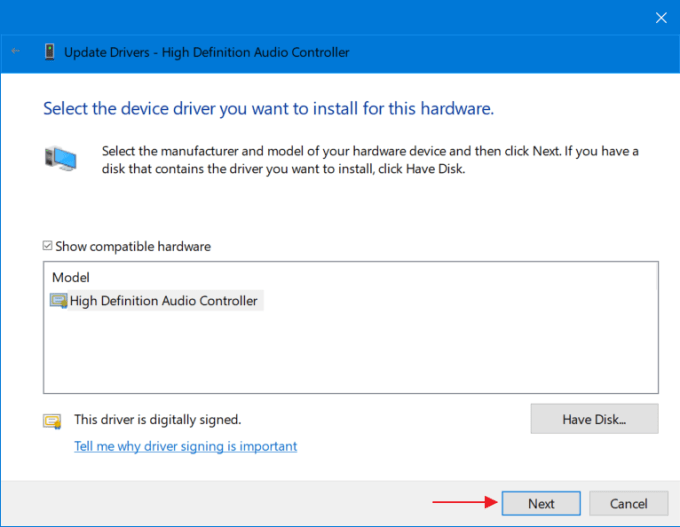
8. Funcionó. Para asegurarse de que este método tenga éxito o no en la solución del problema de que no haya ningún dispositivo de salida de audio instalado, primero reinicie su computadora portátil.
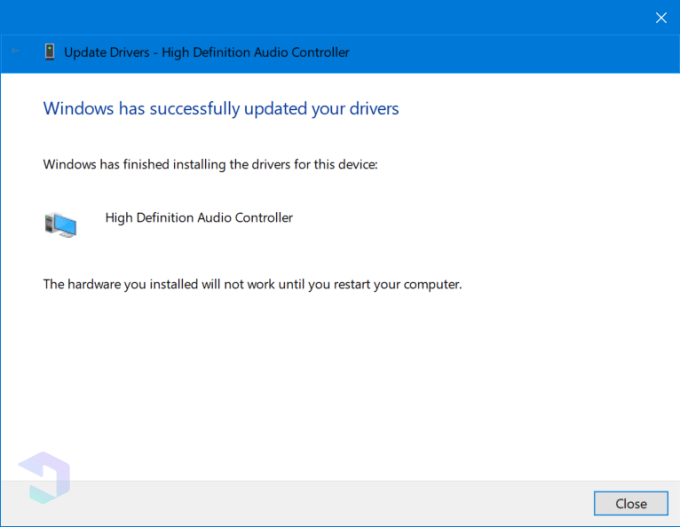
segundo método
1. Para este segundo método, utilizamos una herramienta llamada Driverpack Online. Esta herramienta detectará cualquier controlador que no haya sido instalado en su computadora portátil y luego los instalará en su computadora portátil en línea. Descarga la herramienta aquí.
2. Abra la herramienta y espere a que se complete el proceso de detección del controlador.
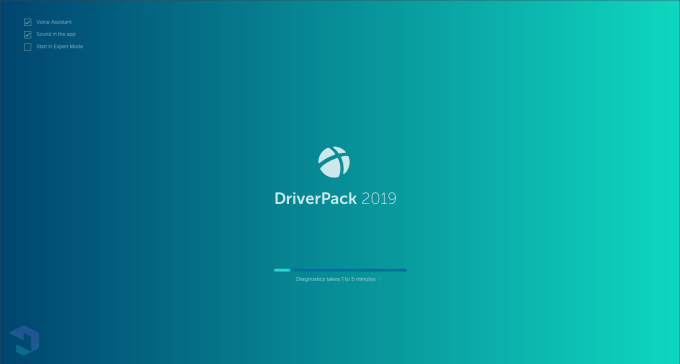
3. DriverPack instalará controladores en su computadora portátil, incluidos los controladores de audio que no se han instalado o tienen problemas en su computadora portátil.
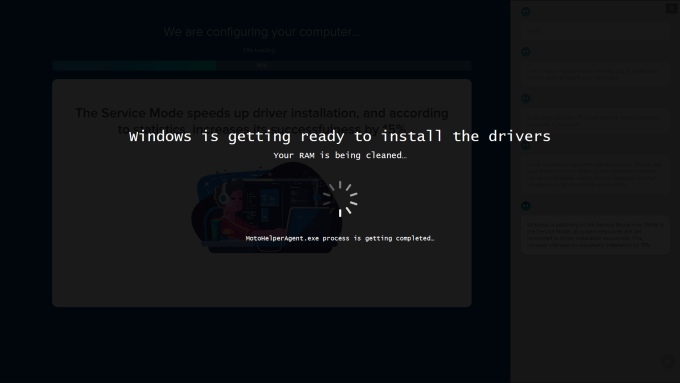
4. Espere a que finalice el proceso.
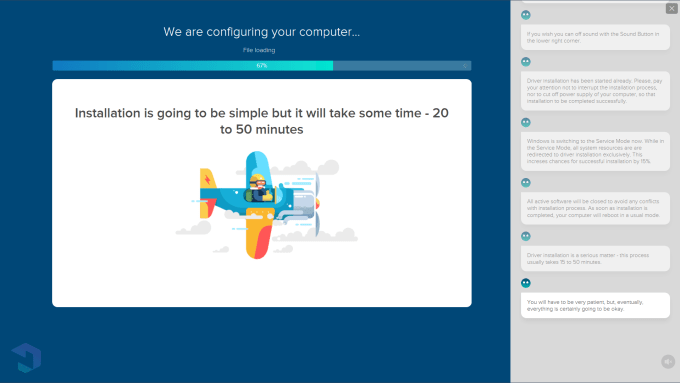
5. El proceso de instalación del controlador está completo, simplemente reinicie su computadora portátil para ver los resultados, exitosos o no.
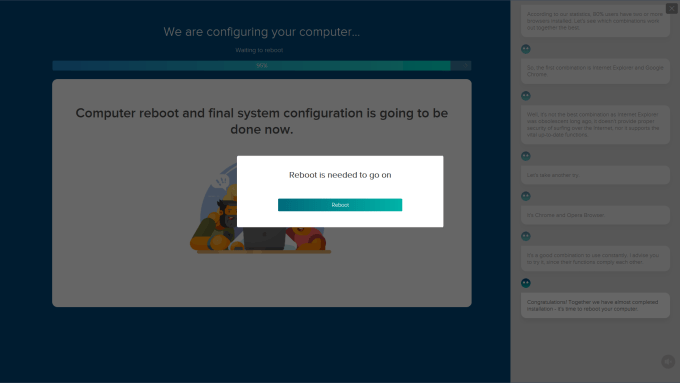
El problema “No hay ningún dispositivo de salida de audio instalado” aparece a veces cuando reemplaza los altavoces antiguos por altavoces nuevos y, a veces, ocurre después de una actualización de Windows. Un ejemplo ocurrió en 2018 causado por la actualización de Windows 10 de octubre de 2018. En ese momento, el caso fue ampliamente discutido y recibió la atención de Microsoft, que luego retiró la actualización para su reparación.
Independientemente de la causa, siguiendo los pasos anteriores, el problema “No hay ningún dispositivo de salida de audio instalado” debe resolverse sin ningún problema. En caso de que vuelva a ocurrir el mismo problema, puede marcar esta guía para no molestarse en buscarla cuando necesite ayuda.

